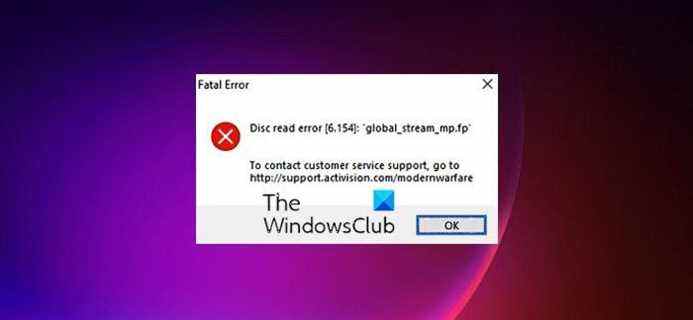Dans cet article, nous allons parler de ce que vous pouvez faire si Zone de guerre s’écrase avec Erreur fatale, erreur de lecture de disque. Call of Duty Warzone est un jeu de bataille royale populaire disponible pour Windows. Mais comme tout autre jeu BR, Warzone a également fait parler de lui en raison de ses différents types d’erreurs. Parmi toutes les erreurs, celle qui a le plus troublé les joueurs est Erreur de lecture du disque. Donc, si vous rencontrez également le même problème, continuez avec le guide de dépannage pour résoudre le problème.
Correction d’une erreur de lecture de disque Warzone sur un PC Windows
Si Call of Duty Warzone se bloque avec une erreur fatale, une erreur de lecture de disque 3.1, 5.0, 6.154, 8.6, etc. sur votre PC Windows 11/10, ces suggestions ne manqueront pas de vous aider à résoudre le problème :
- Exécutez Warzone en mode administrateur
- Modifier l’installation
- Désactiver le mode jeu et la barre de jeu Xbox
- Téléchargez la dernière mise à jour du pilote graphique
- Désactiver le mélangeur virtuel de Sonic Studio
- Désactiver la superposition NVIDIA en jeu
- Désactiver la superposition Discord
- Désactiver le programme antivirus
- Exécutez ChkDsk
- Réinstaller le jeu
Voyons maintenant ces solutions en détail.
1]Exécutez Warzone en mode administrateur
Le problème auquel vous êtes actuellement confronté peut être déclenché en raison de l’indisponibilité des privilèges administratifs. Alors, accordez au jeu tous les privilèges d’administrateur pour résoudre le problème. Pour ce faire, voici les étapes à suivre.
- Lancer Battle.net et sélectionnez Appel du devoir dans la liste.
- Cliquez sur l’icône d’engrenage présente à côté de Jouer, et choisissez Afficher dans l’explorateur.
Maintenant, lancez le jeu et vérifiez si vous rencontrez toujours le même message d’erreur. Si oui, faites un clic droit sur le fichier de raccourci Warzone et choisissez le Propriétés option. Tapez sur le Compatibilité onglet et coche Exécutez ce programme en tant qu’administrateur. Enregistrez les paramètres et ouvrez le jeu. Vérifiez si le problème est résolu ou non.
2]Modifier l’installation
Une autre solution efficace pour se débarrasser de l’erreur de lecture de disque 6.154 consiste à modifier l’installation du jeu. Le contenu installé inutilement peut également être la principale cause du problème. Modifiez donc l’installation pour résoudre le problème. Voici les étapes que vous devez suivre.
- Lancez Battle.net > COD Warzone > Icône d’engrenage.
- Dans la liste des options de l’icône d’engrenage, choisissez Modifier Installer.
- Dans la fenêtre suivante, décochez Campagne, Opérations spécialeset Survie options.
Cliquez sur Appliquer pour enregistrer les paramètres appliqués. Lancez maintenant le jeu et vérifiez si le problème est résolu ou non.
3]Désactiver le mode jeu et la barre de jeu Xbox

Windows a introduit un mode dédié par le nom, Mode de jeu jouer à des jeux. La fonctionnalité efface automatiquement toutes les applications inutiles en arrière-plan pour améliorer l’expérience de jeu. Mais en même temps, cela peut engendrer différents problèmes dont celui auquel vous faites face actuellement. Ainsi, vous pouvez essayer de désactiver la fonction de mode de jeu et vérifier si cela fait une différence. Pour ce faire, voici les étapes à suivre.
- Appuyez sur la touche de raccourci Windows + I pour ouvrir le menu Paramètres.
- Appuyez sur l’option de jeu présente dans le panneau de gauche de l’écran.
- Appuyez sur Mode de jeu, et désactivez-le dans la fenêtre suivante.
Lancez le jeu et vérifiez si le problème est résolu. Sinon, vous devrez désactiver la fonction de barre de jeu Xbox. Windows 11 est livré avec une fonction de barre de jeu Xbox à l’aide de laquelle vous pouvez enregistrer le jeu et le partager avec vos amis. Cependant, en même temps, cela peut également causer le problème mentionné. Ainsi, vous pouvez jouer au jeu avec la fonction de barre de jeu Xbox désactivée pour résoudre le problème. Pour ce faire, ouvrez Paramètres > Jeux > Xbox Game Bar. Désactivez l’option.
4]Téléchargez la dernière mise à jour du pilote graphique
Il est important de continuer à mettre à jour tous les pilotes installés sur votre système. Chaque mise à jour est accompagnée de nombreuses mises à jour par rapport à son prédécesseur et aide à résoudre les problèmes survenant dans différentes applications. Donc, si vous ne vous souvenez pas de la mise à jour de votre pilote graphique, vous devez le mettre à jour pour résoudre le problème. Pour ce faire, suivez les étapes ci-dessous.
- Appuyez sur Windows + j’ouvre le menu des paramètres.
- Appuyez sur l’option Windows Update.
- Maintenant, visitez Options avancées > Mises à jour facultatives.
- Dans la fenêtre suivante, vous verrez une liste de toutes les mises à jour disponibles pour votre système, y compris les pilotes graphiques.
Alternativement, vous pouvez même télécharger la dernière mise à jour du pilote depuis le site officiel du fabricant.
5]Désactivez le mélangeur virtuel Sonic Studio
Si vous avez installé l’application Sonic studio sur votre système, il n’est pas surprenant que vous rencontriez le problème. Le problème se produit principalement dans l’ordinateur portable d’Asus. Alors, désactivez cette application pour résoudre le problème. Voici les étapes que vous devez suivre.
- Ouvrez le panneau de configuration en mode Afficher par et sélectionnez Grandes icônes.
- Choisir Des sons.
- Clique sur le Relecture languette.
- Cliquez avec le bouton droit sur Sonic Studio Virtual Mixture et choisissez Désactiver.
Vérifiez si le problème est résolu ou non.
6]Désactivez la superposition NVIDIA dans le jeu

Si votre système est équipé d’une carte graphique NVIDIA, vous pouvez désactiver la fonction de superposition dans le jeu dans l’expérience GeForce pour résoudre le problème. Pour ce faire, suivez les étapes ci-dessous.
- Faites un clic droit sur l’icône NVIDIA présente dans la barre d’état système et choisissez Expérience NVIDIA GeForce.
- Appuyez sur l’icône d’engrenage pour ouvrir le menu Paramètres.
- Choisir la Général option présente dans le panneau de gauche de l’écran.
- bascule de la Superposition dans le jeu option.
7]Désactiver la superposition de discorde

Diverses applications tierces, y compris Discord, peuvent être une autre raison à l’origine du problème. Dans Discord, vous devrez désactiver la fonction de superposition pour résoudre le problème. Voici les étapes que vous devez suivre.
- Ouvrez l’application Discord et accédez à Paramètres.
- Clique sur le Superposition de jeu option présente dans le panneau de gauche de l’écran.
- Désactivez le Activer la superposition dans le jeu option.
C’est ça. Vérifiez si le problème est résolu ou non.
8]Désactiver le programme antivirus
Il est fort probable que le programme antivirus installé soit en conflit avec les fichiers du jeu et soit à l’origine du problème. Alors, désactivez le programme antivirus et vérifiez si cela fait une différence. Si le problème est résolu, jouez toujours à Warzone avec l’antivirus désactivé.
9]Exécutez ChkDsk
Exécutez ChkDsk et voyez si cela vous aide. Courir Vérifiez le disque sur votre disque à l’aide de ligne de commandetapez ce qui suit et appuyez sur Entrée :
chkdsk /f
Si nécessaire, redémarrez votre ordinateur.
10]Réinstallez le jeu
Si aucune des solutions ci-dessus ne vous aide à résoudre le problème, la dernière chose que vous pouvez essayer est de réinstaller le jeu. Il peut y avoir un problème dans l’installation qui provoque l’erreur de lecture de disque 6.154. Ainsi, réinstallez le jeu pour résoudre le problème.
Qu’est-ce qui cause l’erreur de lecture de disque 6.154 sur Warzone ?
Il existe plusieurs raisons à l’origine de l’erreur de lecture de disque 6.154 sur Warzone. Cependant, parmi tous les plus courants, il y a les pilotes corrompus ou obsolètes. De plus, les programmes antivirus tiers, la fonction de superposition et Sonic Studio Virtual Mixer peuvent également être à l’origine du problème.
Lire la suite : Correction de l’erreur fatale Warzone, erreur de lecture de disque sur un PC Windows.